Photoshop-тың қабаттармен жұмыс істеуді қолдайтындығы бір қабаттың мазмұнын басқа қабаттардағы суреттерге тигізбестен өңдеуге мүмкіндік береді. Қабаттарды қосуға, жоюға, ауыстыруға, көбейтуге және желімдеуге болады. Қабаттармен жұмыс істеудің негізгі құралы - бұл қабаттар палитрасы, ол әдепкі бойынша программа терезесінің оң жағының ортасында орналасқан.
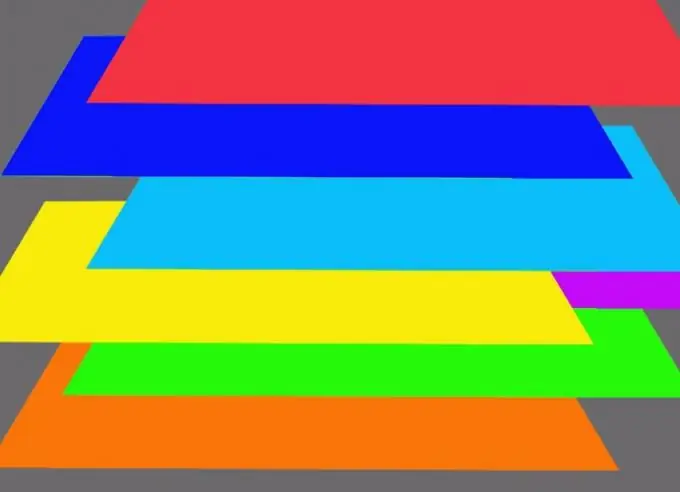
Қажетті
Photoshop бағдарламасы
Нұсқаулық
1-қадам
Қабаттармен дұрыс жұмыс істеу үшін қабаттар палитрасын ашыңыз. Ол әдепкі бойынша көрінуі керек, бірақ көрінбейтін жағдайда, Терезе мәзіріндегі Қабаттар тармағын басыңыз.
2-қадам
Қабаттармен жасалатын негізгі операциялардың бірі - көшіру және қою. Кескінді көшіріп, оны қабат ретінде басқа құжатқа қою үшін Таңдау мәзірінен Бәрі командасымен суретті таңдаңыз. Таңдалған суретті көшіру үшін Өңдеу мәзіріндегі Көшіру командасын қолданыңыз. Құжат терезесін басып, Өңдеу мәзірінен Қою командасын қолдану арқылы жаңа қабатты қоюға болады.
3-қадам
Қабаттың немесе қабаттардың мазмұнымен кез-келген әрекеттерді орындау үшін өзгерістер қай қабатқа қолданылатындығын көрсетуіңіз керек. Ол үшін қабаттар палитрасында тышқанмен шерту арқылы қабатты белсендіру керек.
Бірнеше қабаттарды Ctrl пернесін басып тұрып, оларды басу арқылы бірден таңдауға болады. Егер қажетті операцияны бірден бірнеше қабатпен орындау мүмкін емес болып шықса, мәзірде осы операцияны бастау командасы өшіріледі.
4-қадам
Фотошоптағы қабаттарды қайталауға болады. Бұл операция көлеңкелер мен шағылысулар жасау үшін жиі қолданылады. Қабатты қайталау үшін оны белсенді етіп, Қабат мәзірінен Қабатты бөліп алу командасын қолданыңыз.
5-қадам
Бір қабат мазмұнының бір бөлігін басқа қабатта жатқан кескіннің артына жасыру қажет болған жағдайда, қабаттардың ретін өзгертіңіз. Ол үшін Arrange Layer тобының командаларын қолдануға болады немесе қабаттарды тышқанмен жылжытуға болады. Төменгі қабаттардың мазмұнын толығымен немесе ішінара қабаттасуы керек кескінмен қабатты сүйреңіз.
6-қадам
Қабаттардың араласу режимін бірінің үстіне бірін өзгертуге болады. Бұл әдіс текстураны кескіндеуге арналған коллаждар жасау кезінде қолданылады. Егер сізге қабаттың араласу режимін өзгерту қажет болса, мазмұны көрінетін қабаттардың мазмұнымен өзара әрекеттесетін қабатты іске қосыңыз және «Араластыру режимі» ашылмалы тізімінен қажетті араластыру режимін таңдаңыз. Тізімді қабаттар палитрасының жоғарғы сол жақ бұрышынан көруге болады.
7-қадам
Егер қабаттардың біреуі сізді алаңдатса, оны қабатты белсендіру және Layer менюінің Delete тобынан Layer командасын қолдану арқылы жоюға болады. Қабатты жоюдың орнына қабаттар палитрасындағы көз белгішесін басу арқылы оны уақытша жасыруға болады. Жасырын қабаттың мазмұнын өзгерту мүмкін емес.
8-қадам
Photoshop-та кескін қабаттарынан басқа түзету қабаттары бар. Егер сізге құжат терезесінде көрінетін, бірақ әр түрлі қабаттардағы кескіндерге кез-келген сүзгіні қолдану қажет болса, Қабат мәзірінен Жаңа Реттеу Қабаты командасының көмегімен түзету қабатын құрыңыз және тізімнен осы қабаттың мазмұнын таңдаңыз. Реттеу қабатындағы сүзгі тек оның астындағы қабаттарға әсер етеді.
9-қадам
Қабаттардың мазмұнын Қабат мәзіріндегі Төмен біріктіру командасы арқылы бір қабатқа біріктіруге болады. Бұл белсенді қабаттан және оның астындағы қабаттан бір қабат жасайды.
10-қадам
Кескін аяқталғаннан кейін файл өлшемін кішірейту үшін қабаттарды біріктіруге болады. Мұны Қабат мәзіріндегі Кескінді тегістеу командасы орындайды. Алайда, егер сіз бұл суретті кейінірек қайта өңдейтін болсаңыз, файлды psd,.png"






